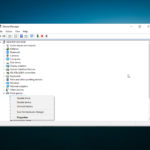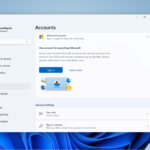WordPerfect de Corel que se niega a imprimir es un problema complejo y puede llevar a los usuarios a un estado crítico debido a sus preguntas sin respuesta. Presionan Imprimir y no sucede nada, incluso si tienen la confirmación de que el problema no está relacionado con la impresora.
Eso es lo que los usuarios describen en los foros:
Word Perfect ha decidido no imprimir en mi impresora. Todo lo demás se imprime bien. Documentos y hojas de cálculo de Libre Office, pdf, sitios web, etc.
Si también tiene dificultades para que WordPerfect se comunique con su impresora, aquí hay una lista de consejos que puede seguir.
¿Qué puedo hacer si WordPerfect no se imprime?
1. Reinicie el motor de impresión de WordPerfect
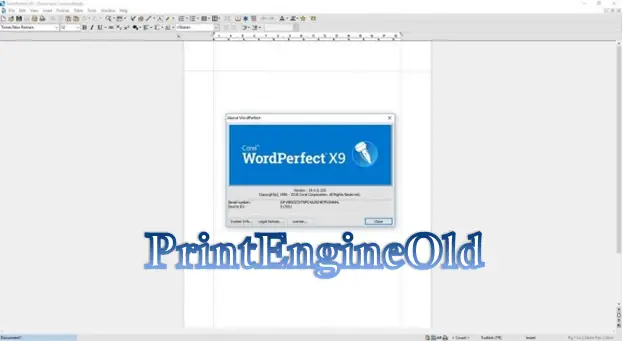
- Cierra todas las aplicaciones primero.
- presione el atajo de teclado Tecla de Windows + R abrir Ejecutar cuadro.
- En el Ejecutar cuadro de diálogoescribe: Regeditar y haga clic DE ACUERDO o presione Ingresar.
- mientras que en el Registro de Windows ir a Archivo > Exportar.
- En el Guardar en cuadro de texto Seleccione Escritorio o Mis documentos.
- Escribe la palabra: Respaldo en Nombre del archivo;
- Bajo Rango de exportaciónSeleccione Todos y haga clic Ahorrar.
- Haga doble clic en la carpeta HKey_Current_User para expandirlo.
- Haz lo mismo con las carpetas. Software y Corel.
- Haga clic derecho en la carpeta Motor de impresión y seleccione Rebautizar.
- Rebautizar Motor de impresión a ImprimirEngine1 o ImprimirMotorViejo.
- Cierre del registro.
2. Borre la cola del administrador de trabajos de impresión

- presione el Teclas Windows y R al mismo tiempo, ya que esto abrirá el Ejecutar cuadro de comando.
- Escribe servicios.msc dentro del cuadro de búsqueda.
- Él ventana de servicios debe mostrarse a continuación.
- Desplácese hacia abajo para Cola de impresión.
- Botón derecho del ratón Cola de impresión y seleccione Deténgase.
- Navegar a C:WindowsSystem32spoolIMPRESORAS y elimine todos los archivos de la carpeta.
- Ahora puede volver a la ventana de servicios.
- Termina el proceso haciendo clic Comenzar en el panel izquierdo cuando Cola de impresión está resaltado.
- Esto reiniciará efectivamente el servicio de cola de impresión.
¿El servicio de cola de impresión no funciona en Windows? ¡Consulte esta guía para resolver el problema rápidamente!
3. Actualizar controlador de impresora/WordPerfect
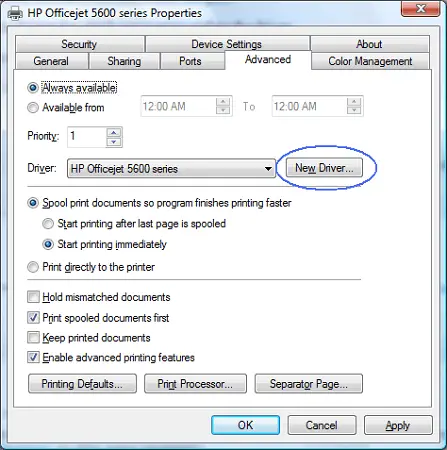
Las actualizaciones son adiciones al software que pueden contribuir a prevenir o solucionar problemas y mejorar su experiencia informática general.
Para descartar un posible problema de actualización, querrá asegurarse de que está utilizando el controlador de impresora más reciente del fabricante de la impresora o utilizando una de las mejores herramientas de software de actualización de drivers.
También es obligatorio actualizar a la última versión de WordPerfect Office. Si se enfrenta a un error crítico y Windows elimina sus archivos en el proceso de actualización, Nuestra guía seguramente lo ayudará a recuperar todos sus archivos.
Desinstalar y reinstalar su programa WordPerfect actual también es una opción a considerar. Recuerde que puede tener hasta siete versiones del programa instaladas en un sistema Windows al mismo tiempo con fines de prueba.
Siéntase libre de probar todas las soluciones anteriores y háganos saber cuál funcionó para usted.